D-Link DVG-5102S için port yönlendirmeyi etkinleştir
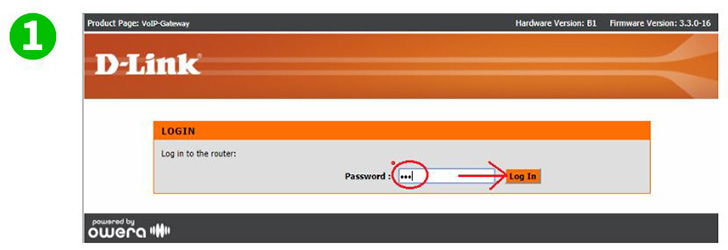
1 Yönelticinin URL'sini bir İnternet tarayıcısına girin.
Oturum açma şifresi ekranında kimlik bilgilerini girin (fabrika ayarlarından değiştirmediyseniz, şifre admin ve büyük / küçük harf duyarlıdır).
"Log In" ı tıklayın

2 "Advanced" sekmesini tıklayın
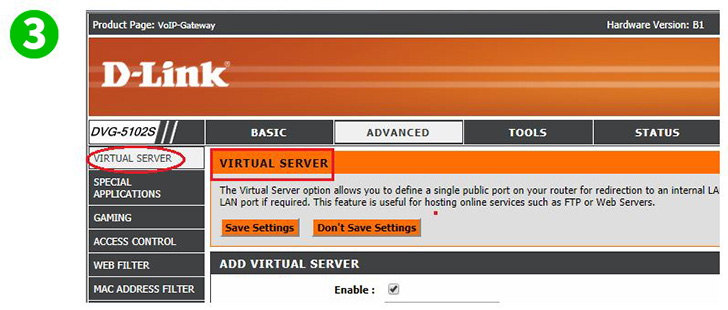
3 Varsayılan olarak "Virtual Server" sayfasına açılmalıdır. Değilse, sol üst bölmedeki Menü ağacına bakın, "Virtual Server" yu görmelisiniz. Tıkla

4 Ad alanına, Port Yönlendirme Kuralını oluşturduğunuzu hatırlayacağınız adı girin. Bu sürüm/modelde bu alan 15 karakterle sınırlıdır ve bu eklediğiniz tüm boşlukları içerir
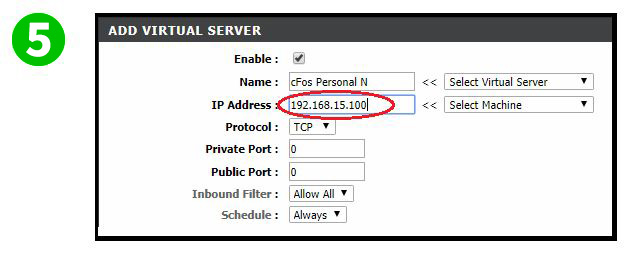
5 IP Adresi alanına, cFos Personal Net'in çalıştığı bilgisayarın statik IP Adresini girin.
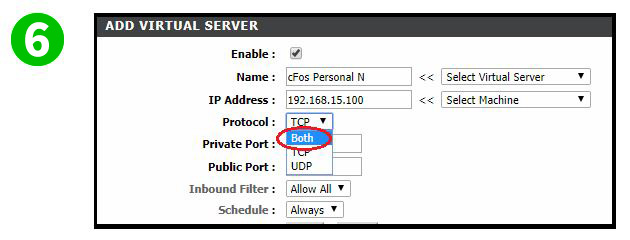
6 Protokol için seçenekleriniz TCP veya UDP'dir veya İkisini birden seçebilirsiniz. Şüphe, İkisi seçtiğinizde
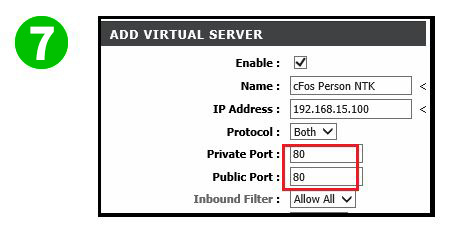
7 Aşağıdaki tetikleyici bağlantı noktalarının her ikisini de 80 Değerine ayarlayın
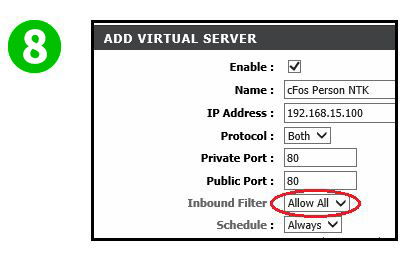
8 Gelen Filtreyi Herkese İzin Ver olarak ayarlanmış halde bıraktığınızdan emin olun.
Zamanlamayı kendi kişisel tercihinize göre ayarlayın
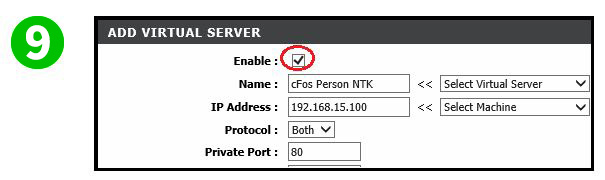
9 İşaretin, Etkinleştir öğesinin sağındaki kutunun içinde olduğundan emin olun.

10 "Save"Save tıklayın

11 Şimdi yeni eklediğiniz Sanal Sunucu kuralınızı görmelisiniz
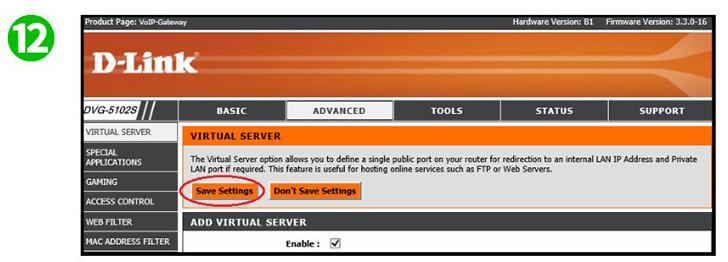
12 "Save Setting"Save Setting tıklatarak Yönlendirici tablonuz yenileyebilir ve yeni kuralın sunucu bağlantısına izin vermesine izin vermeye başlayabilir
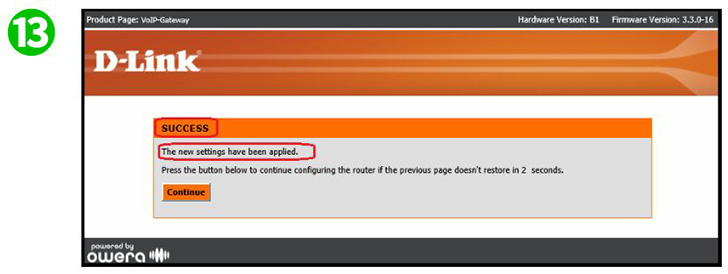
13 Yeni uyguladığınız kuralın başarılı olduğunu gösteren aşağıdaki ekran görünecektir. Sanal Sunucu konsolunu yenilemek ve yeniden görüntülemek için 2-5 saniyeden uzun sürmediği sürece "Continue" i tıklamanız gerekmez.
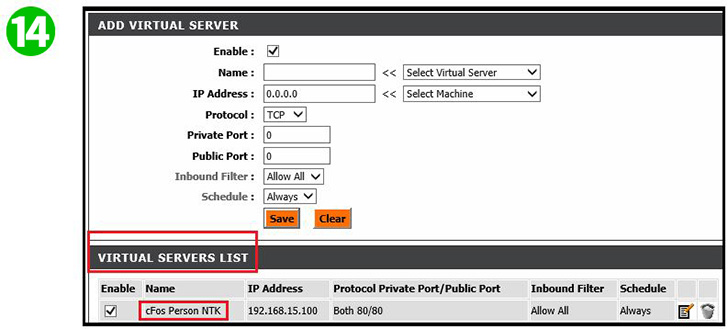
14 Yenileme gerçekleştiğinde, bu pencereyi tekrar görmelisiniz
Port yönlendirme artık bilgisayarınız için yapılandırılmış!
D-Link DVG-5102S için port yönlendirmeyi etkinleştir
D-Link DVG-5102S için Port Yönlendirmenin etkinleştirilmesiyle ilgili talimatlar